Comment calculer les intérêts composés dans Excel
Vous avez tous appris la formule pour calculer l'intérêt composé dans votre école. Les intérêts composés et simples(Compound and simple interests) font partie des applications mathématiques utilisées dans la vie réelle depuis des années. À certains moments de notre vie, nous devons calculer les intérêts simples et composés. Par exemple, lorsque nous empruntons de l'argent à des sociétés financières ou à notre ami à un certain taux d'intérêt, nous devons connaître les calculs des intérêts composés et simples pour éviter d'être trompés.
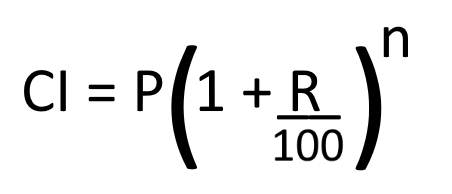
En plus de calculer l'intérêt composé sur papier, si vous savez le calculer dans Excel , ce sera un atout supplémentaire pour votre professionnalisme. Dans la formule ci-dessus, P représente la valeur principale, R est le taux d'intérêt et n est le temps total.
Ici, nous allons apprendre à calculer les intérêts composés à l'aide d' Excel . Mais avant de commencer, regardons les termes utilisés dans les calculs d'intérêts composés.
- Composé annuellement ou annuellement(Compounded annually or yearly) : Ici, le taux d'intérêt est appliqué à la valeur principale chaque année.
- Composé semestriellement ou semestriellement(Compounded half-yearly or semi-annually) : Ici, la valeur principale est augmentée tous les 6 mois, ce qui signifie deux fois par an. Pour calculer l'intérêt composé semestriellement, il faut multiplier n par 2 et diviser le taux par 2.
- Composé trimestriellement(Compounded quarterly) : Chaque année compte quatre trimestres. Ici, la valeur principale est augmentée tous les 3 mois, ce qui signifie 4 fois par an. Pour calculer les intérêts composés trimestriellement, nous devons multiplier n par 4 et diviser le taux d'intérêt par 4.
- Composé mensuellement(Compounded monthly) : Il y a 12 mois dans une année. Par conséquent(Therefore) , composé mensuellement signifie que l'intérêt est appliqué chaque mois. Par conséquent(Hence) , nous devons multiplier le n par 12 et diviser le taux d'intérêt par 12.
Comment calculer l' intérêt composé(Compound Interest) (CI) dans Excel
Nous discuterons ici :
- Lorsque le taux d'intérêt est composé annuellement.
- Lorsque le taux d'intérêt est composé semestriellement.
- Lorsque le taux d'intérêt est composé trimestriellement.
- Lorsque le taux d'intérêt est composé mensuellement.
Voyons le calcul des intérêts composés dans Excel .
1] Calcul des intérêts composés annuellement(Interest Compounded Annually) dans Excel
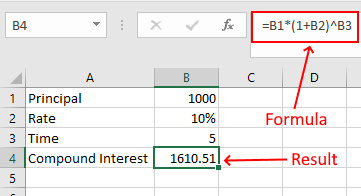
Prenons un exemple de données avec les valeurs suivantes :
- P = 1000
- R = 10 %
- n = 5 ans
Entrez(Enter) les données ci-dessus dans Excel et écrivez la formule suivante :
=B1*(1+B2)^B3
B1, B2 et B3 sont les adresses de cellule qui indiquent respectivement la valeur principale, le taux d'intérêt et l'heure. Veuillez(Please) saisir correctement l'adresse de la cellule, sinon vous obtiendrez une erreur.
2] Calcul des intérêts(Interest) composés semestriellement(Half-yearly) dans Excel
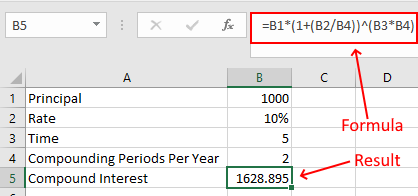
Ici, nous devons ajouter une valeur supplémentaire à nos données, en composant les périodes par an. Comme expliqué ci-dessus, deux semestres font une année complète. Par conséquent(Therefore) , il y a 2 périodes de capitalisation semestrielles.
- Principal = 1000
- Taux d'intérêt = 10%
- Temps = 5 ans
- Périodes de capitalisation par an = 2
Entrez(Enter) les données ci-dessus dans Excel et écrivez la formule suivante :
=B1*(1+(B2/B4))^(B3*B4)
Vous voyez, nous avons divisé le taux d'intérêt (valeur dans la cellule B2) par 2 (valeur dans la cellule B4) et multiplié le temps (valeur dans la cellule B3) par 2 (valeur dans la cellule B4).
3] Calcul des intérêts(Interest) composés trimestriellement(Quarterly) dans Excel
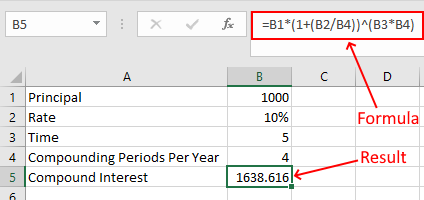
Ici, la formule reste la même, celle que nous avons utilisée dans le calcul du CI semestriel. Maintenant, il vous suffit de modifier les valeurs dans les cellules respectives. Pour le calcul trimestriel de l'IC, changez la valeur de la cellule B4 en 4.
4] Calcul des intérêts composés mensuellement(Interest Compounded Monthly) dans Excel
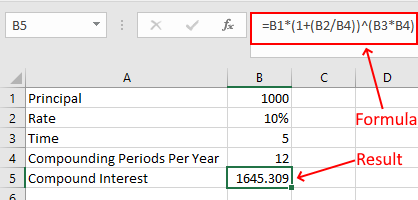
Pour calculer les intérêts composés mensuellement, remplacez la valeur de la cellule B4 par 12 et utilisez la même formule.
C'est ça. Faites-nous savoir si vous avez des questions concernant le calcul du CI dans Excel .
Lisez ensuite(Read next) : Comment calculer un intérêt simple dans Excel(How to Calculate Simple Interest in Excel) .
Related posts
Comment calculer SIMPLE Interest dans Excel
Comment utiliser Percentile.Exc function dans Excel
Comment utiliser NETWORKDAYS function dans Excel
Comment compter le nombre de Yes or No entries dans Excel
Excel, Word or PowerPoint ne pouvait pas commencer la dernière fois
Comment utiliser DCOUNT and DCOUNTA Function dans Excel
Microsoft Excel Causes High CPU usage lors de l'exécution sur Windows 10
Comment calculez-vous le pourcentage increase or decrease dans Excel?
Comment ajouter Country or Area Code à un Phone Number List dans Excel
Comment 08512582 à Excel
Comment utiliser Find and FindB functions en Excel
Comment ajouter un Trendline dans Microsoft Excel worksheet
Comment utiliser le ISODD function dans Excel
Comment créer un Organization Chart dans Excel
Comment utiliser le DGET function dans Excel
Comment diviser une colonne en plusieurs colonnes Excel
Comment écrire, construire et utiliser VLOOKUP function dans Excel
Comment utiliser le Mode function dans Excel
Comment utiliser Automatic Data Type feature dans Excel
Comment utiliser DEC2Bin dans Excel pour convertir un nombre décimal en binaire
